클라우드 스토리지는 안정성, 확장성, 보안으로 인해 기업, 개발자, 연구원 모두에게 필수적인 솔루션이 되었습니다. 저는 최근 연구 프로젝트의 일환으로 Dropbox API를 React 애플리케이션 중 하나에 통합하여 클라우드 저장소 처리 방식을 향상시켰습니다.
이 블로그 게시물에서는 Dropbox API를 React 애플리케이션에 성공적으로 통합하는 데 도움이 되는 명확한 지침과 모범 사례를 제공하면서 통합 프로세스를 안내해 드리겠습니다.
Dropbox 환경 설정
React 앱에서 Dropbox를 사용하는 첫 번째 단계는 전용 Dropbox 앱을 설정하는 것입니다. 이 프로세스를 통해 애플리케이션은 Dropbox의 API에 액세스할 수 있고 프로그래밍 방식으로 Dropbox와 상호 작용할 수 있습니다.
1 — Dropbox 앱 만들기
Dropbox 개발자 포털을 통해 Dropbox 앱을 만들어야 합니다. 방법은 다음과 같습니다.
계정 생성: 아직 계정이 없다면 Dropbox 계정을 만드세요. 그런 다음 Dropbox 개발자 포털로 이동하세요.
앱 생성: 앱 생성을 클릭하고 원하는 앱 권한을 선택하세요. 대부분의 경우 “전체 Dropbox” 액세스를 선택하면 앱에서 전체 Dropbox 계정의 파일을 관리할 수 있습니다.
구성: 앱 이름을 지정하고 프로젝트 요구 사항에 따라 설정을 구성하세요. 여기에는 API 권한 지정 및 액세스 수준 정의가 포함됩니다.
액세스 토큰 생성: 앱을 만든 후 액세스 토큰을 생성합니다. 이 토큰을 사용하면 매번 사용자 로그인이 필요 없이 React 앱이 Dropbox를 인증하고 상호 작용할 수 있습니다.
Dropbox를 React 애플리케이션에 통합
이제 Dropbox 앱이 준비되었으니 통합 과정을 진행해 보겠습니다.
2 — Dropbox SDK 설치
먼저 React 앱을 통해 Dropbox와 상호작용할 수 있는 도구를 제공하는 Dropbox SDK를 설치해야 합니다. 프로젝트 디렉터리에서 다음을 실행하세요.
npm install dropbox
Dropbox SDK를 프로젝트에 종속 항목으로 추가합니다.
3 — 환경 변수 구성
보안상의 이유로 Dropbox 액세스 토큰과 같은 민감한 정보를 하드코딩하는 것은 피해야 합니다. 대신 환경 변수에 저장하세요. React 프로젝트 루트에서 .env 파일을 생성하고 다음을 추가합니다.
REACT_APP_DROPBOX_ACCESS_TOKEN=your_dropbox_access_token_here
4 — React에서 Dropbox 클라이언트 설정
환경 변수가 설정되면 SDK를 가져오고 Dropbox 클라이언트 인스턴스를 생성하여 React 앱에서 Dropbox를 초기화하세요. Dropbox API 설정 예는 다음과 같습니다.
import { Dropbox } from 'dropbox';
const dbx = new Dropbox({ accessToken: process.env.REACT_APP_DROPBOX_ACCESS_TOKEN });
Dropbox에 파일 업로드
이제 Dropbox가 통합된 React 앱에서 직접 파일을 업로드할 수 있습니다. 파일 업로드를 구현하는 방법은 다음과 같습니다.
5 — 파일 업로드 예
/**
* Uploads a file to Dropbox.
*
* @param {string} path - The path within Dropbox where the file should be saved.
* @param {Blob} fileBlob - The Blob data of the file to upload.
* @returns {Promise} A promise that resolves when the file is successfully uploaded.
*/
const uploadFileToDropbox = async (path, fileBlob) => {
try {
// Append the root directory (if any) to the specified path
const fullPath = `${REACT_APP_DROPBOX_ROOT_DIRECTORY || ""}${path}`;
// Upload file to Dropbox
const response = await dbx.filesUpload({
path: fullPath,
contents: fileBlob,
mode: {
".tag": "overwrite"
}, // Overwrite existing files with the same name
mute: true, // Mutes notifications for the upload
});
// Return a success response or handle the response as needed
return true;
} catch (error) {
console.error("Error uploading file to Dropbox:", error);
throw error; // Re-throw the error for further error handling
}
};
6 — UI에서 파일 업로드 구현
이제 업로드 기능을 React 앱의 파일 입력에 연결할 수 있습니다.
const handleFileUpload = (event) => {
const file = event.target.files[0];
uploadFileToDropbox(file);
};
return (
<div>
<input type="file" onchange="{handleFileUpload}">
</div>
);
Dropbox에서 파일 검색
Dropbox에서 파일을 가져와서 표시해야 하는 경우가 많습니다. 파일을 검색하는 방법은 다음과 같습니다.
7 — 파일 가져오기 및 표시
const fetchFileFromDropbox = async (filePath) => {
try {
const response = await dbx.filesGetTemporaryLink({
path: filePath
});
return response.result.link;
} catch (error) {
console.error('Error fetching file from Dropbox:', error);
}
};
8 — Dropbox의 파일 및 폴더 나열
저희가 통합한 주요 기능 중 하나는 Dropbox 디렉터리의 폴더와 파일을 나열하는 기능이었습니다. 그 방법은 다음과 같습니다.
export const listFolders = async (path = "") => {
try {
const response = await dbx.filesListFolder({
path
});
const folders = response.result.entries.filter(entry => entry['.tag'] === 'folder');
return folders.map(folder => folder.name);
} catch (error) {
console.error('Error listing folders:', error);
}
};
9 — React에서 파일 표시하기
가져온 다운로드 링크를 사용하여 이미지나 동영상을 표시할 수 있습니다.
import React, { useEffect, useState } from 'react';
import { Dropbox } from 'dropbox';
// Initialize Dropbox client
const dbx = new Dropbox({ accessToken: process.env.REACT_APP_DROPBOX_ACCESS_TOKEN });
/**
* Fetches a temporary download link for a file in Dropbox.
*
* @param {string} path - The path to the file in Dropbox.
* @returns {Promise} A promise that resolves with the file's download URL.
*/
const fetchFileFromDropbox = async (path) => {
try {
const response = await dbx.filesGetTemporaryLink({ path });
return response.result.link;
} catch (error) {
console.error('Error fetching file from Dropbox:', error);
throw error;
}
};
/**
* DropboxMediaDisplay Component:
* Dynamically fetches and displays a media file (e.g., image, video) from Dropbox.
*
* @param {string} filePath - The path to the file in Dropbox to be displayed.
*/
const DropboxMediaDisplay = ({ filePath }) => {
const [fileLink, setFileLink] = useState(null);
useEffect(() => {
const fetchLink = async () => {
if (filePath) {
const link = await fetchFileFromDropbox(filePath);
setFileLink(link);
}
};
fetchLink();
}, [filePath]);
return (
<div>
{fileLink ? (
<img src="/static/imghwm/default1.png" data-src="https://img.php.cn/upload/article/000/000/000/172566234699375.jpg?x-oss-process=image/resize,p_40" class="lazy" alt="Dropbox Media" style="max-width:90%"100%', height: 'auto'}">
) : (
<p>Loading media...</p>
)}
</div>
);
};
export default DropboxMediaDisplay;
사용자 응답 처리
Huldra 프레임워크 내에서 설문조사나 피드백 양식의 사용자 응답을 저장하는 데에도 Dropbox가 사용되었습니다. 사용자 응답을 저장하고 관리하는 방법은 다음과 같습니다.
10 — 응답 저장
사용자 응답을 캡처하여 Dropbox에 저장하는 동시에 디렉터리 구조를 정리하고 관리하기 쉽게 만듭니다.
export const storeResponse = async (response, fileName) => {
const blob = new Blob([JSON.stringify(response)], {
type: "application/json"
});
const filePath = `/dev/responses/${fileName}`;
await uploadFileToDropbox(filePath, blob);
};
11 — 분석을 위한 응답 검색
분석을 위해 응답을 검색해야 하는 경우 Dropbox API를 사용하여 응답을 나열하고 다운로드할 수 있습니다.
export const listResponses = async () => {
try {
const response = await dbx.filesListFolder({
path: '/dev/responses'
});
return response.result.entries.map(entry => entry.name);
} catch (error) {
console.error('Error listing responses:', error);
}
};
이 코드는 /dev/responses/ 디렉터리에 있는 모든 파일을 나열하므로 사용자 피드백을 쉽게 가져오고 분석할 수 있습니다.
? 다이빙하기 전에:
? Dropbox API를 React와 통합하는 방법에 대한 이 가이드가 유용했나요? 좋아요를 눌러주세요!
? 프로젝트에서 이미 Dropbox API를 사용하셨나요? 댓글로 여러분의 경험을 공유해주세요!
? React 앱을 개선하려는 사람을 알고 있나요? 이 게시물을 널리 알리고 공유해 주세요!
? 여러분의 지원은 더욱 통찰력 있는 콘텐츠를 만드는 데 도움이 됩니다!
기술 통찰력 지원


위 내용은 Dropbox API를 React와 통합: 종합 가이드의 상세 내용입니다. 자세한 내용은 PHP 중국어 웹사이트의 기타 관련 기사를 참조하세요!
 JavaScript로 문자열 문자를 교체하십시오Mar 11, 2025 am 12:07 AM
JavaScript로 문자열 문자를 교체하십시오Mar 11, 2025 am 12:07 AMJavaScript 문자열 교체 방법 및 FAQ에 대한 자세한 설명 이 기사는 JavaScript에서 문자열 문자를 대체하는 두 가지 방법 인 내부 JavaScript 코드와 웹 페이지의 내부 HTML을 탐색합니다. JavaScript 코드 내부의 문자열을 교체하십시오 가장 직접적인 방법은 대체 () 메소드를 사용하는 것입니다. str = str.replace ( "find", "replace"); 이 메소드는 첫 번째 일치 만 대체합니다. 모든 경기를 교체하려면 정규 표현식을 사용하고 전역 플래그 g를 추가하십시오. str = str.replace (/fi
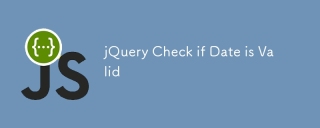 jQuery 날짜가 유효한지 확인하십시오Mar 01, 2025 am 08:51 AM
jQuery 날짜가 유효한지 확인하십시오Mar 01, 2025 am 08:51 AM간단한 자바 스크립트 함수는 날짜가 유효한지 확인하는 데 사용됩니다. 기능 isValidDate (s) { var 비트 = s.split ( '/'); var d = 새로운 날짜 (비트 [2]/'비트 [1]/'비트 [0]); return !! (d && (d.getmonth () 1) == 비트 [1] && d.getDate () == 숫자 (비트 [0]); } //시험 var
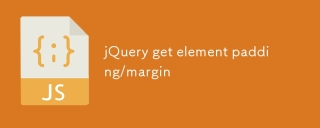 jQuery는 요소 패딩/마진을 얻습니다Mar 01, 2025 am 08:53 AM
jQuery는 요소 패딩/마진을 얻습니다Mar 01, 2025 am 08:53 AM이 기사에서는 jQuery를 사용하여 DOM 요소의 내부 마진 및 마진 값, 특히 요소의 외부 마진 및 내부 마진의 특정 위치를 얻고 설정하는 방법에 대해 설명합니다. CSS를 사용하여 요소의 내부 및 외부 마진을 설정할 수는 있지만 정확한 값을 얻는 것이 까다로울 수 있습니다. // 설정 $ ( "div.header"). css ( "margin", "10px"); $ ( "Div.Header"). CSS ( "패딩", "10px"); 이 코드는 생각할 수 있습니다
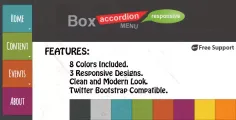 10 JQuery Accordions 탭Mar 01, 2025 am 01:34 AM
10 JQuery Accordions 탭Mar 01, 2025 am 01:34 AM이 기사는 10 개의 탁월한 jQuery 탭과 아코디언을 탐구합니다. 탭과 아코디언의 주요 차이점은 콘텐츠 패널이 표시되고 숨겨진 방식에 있습니다. 이 10 가지 예를 살펴 보겠습니다. 관련 기사 : 10 JQuery Tab 플러그인
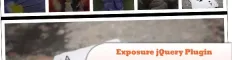 10 JQuery 플러그인을 확인할 가치가 있습니다Mar 01, 2025 am 01:29 AM
10 JQuery 플러그인을 확인할 가치가 있습니다Mar 01, 2025 am 01:29 AM웹 사이트의 역학 및 시각적 매력을 높이기 위해 10 개의 탁월한 jQuery 플러그인을 발견하십시오! 이 선별 된 컬렉션은 이미지 애니메이션에서 대화식 갤러리에 이르기까지 다양한 기능을 제공합니다. 이 강력한 도구를 탐색합시다. 관련 게시물 : 1
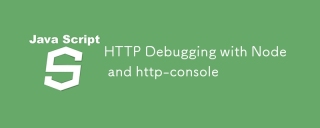 노드 및 HTTP 콘솔로 HTTP 디버깅Mar 01, 2025 am 01:37 AM
노드 및 HTTP 콘솔로 HTTP 디버깅Mar 01, 2025 am 01:37 AMHTTP-Console은 HTTP 명령을 실행하기위한 명령 줄 인터페이스를 제공하는 노드 모듈입니다. 웹 서버, 웹 서비스에 대해 만들어 졌는지 여부에 관계없이 HTTP 요청과 함께 어떻게 진행되고 있는지 정확하게 보는 데 유용합니다.
 사용자 정의 Google 검색 API 설정 자습서Mar 04, 2025 am 01:06 AM
사용자 정의 Google 검색 API 설정 자습서Mar 04, 2025 am 01:06 AM이 튜토리얼은 사용자 정의 Google 검색 API를 블로그 또는 웹 사이트에 통합하는 방법을 보여 주며 표준 WordPress 테마 검색 기능보다보다 세련된 검색 경험을 제공합니다. 놀랍게도 쉽습니다! 검색을 Y로 제한 할 수 있습니다
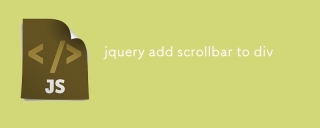 jQuery div에 스크롤 바를 추가합니다Mar 01, 2025 am 01:30 AM
jQuery div에 스크롤 바를 추가합니다Mar 01, 2025 am 01:30 AM다음 jQuery 코드 스 니펫은 DIV 내용이 컨테이너 요소 영역을 초과 할 때 스크롤 바를 추가하는 데 사용될 수 있습니다. (데모 없음, FireBug에 직접 복사하십시오) // d = 문서 // w = 창 // $ = jQuery var contentArea = $ (this), wintop = contentArea.scrolltop (), docheight = $ (d) .height (), winheight = $ (w) .height (), divheight = $ ( '#c


핫 AI 도구

Undresser.AI Undress
사실적인 누드 사진을 만들기 위한 AI 기반 앱

AI Clothes Remover
사진에서 옷을 제거하는 온라인 AI 도구입니다.

Undress AI Tool
무료로 이미지를 벗다

Clothoff.io
AI 옷 제거제

AI Hentai Generator
AI Hentai를 무료로 생성하십시오.

인기 기사

뜨거운 도구

DVWA
DVWA(Damn Vulnerable Web App)는 매우 취약한 PHP/MySQL 웹 애플리케이션입니다. 주요 목표는 보안 전문가가 법적 환경에서 자신의 기술과 도구를 테스트하고, 웹 개발자가 웹 응용 프로그램 보안 프로세스를 더 잘 이해할 수 있도록 돕고, 교사/학생이 교실 환경 웹 응용 프로그램에서 가르치고 배울 수 있도록 돕는 것입니다. 보안. DVWA의 목표는 다양한 난이도의 간단하고 간단한 인터페이스를 통해 가장 일반적인 웹 취약점 중 일부를 연습하는 것입니다. 이 소프트웨어는

Atom Editor Mac 버전 다운로드
가장 인기 있는 오픈 소스 편집기

Dreamweaver Mac版
시각적 웹 개발 도구

PhpStorm 맥 버전
최신(2018.2.1) 전문 PHP 통합 개발 도구

SecList
SecLists는 최고의 보안 테스터의 동반자입니다. 보안 평가 시 자주 사용되는 다양한 유형의 목록을 한 곳에 모아 놓은 것입니다. SecLists는 보안 테스터에게 필요할 수 있는 모든 목록을 편리하게 제공하여 보안 테스트를 더욱 효율적이고 생산적으로 만드는 데 도움이 됩니다. 목록 유형에는 사용자 이름, 비밀번호, URL, 퍼징 페이로드, 민감한 데이터 패턴, 웹 셸 등이 포함됩니다. 테스터는 이 저장소를 새로운 테스트 시스템으로 간단히 가져올 수 있으며 필요한 모든 유형의 목록에 액세스할 수 있습니다.






